win8系统电脑运行速度慢的处理办法
作者:佚名 来源:雨林木风系统 2018-06-15 13:25:01
win8系统电脑运行速度慢的处理办法?
在windows 7旗舰版操作系统中有网友反应win8系统的反应非常慢,不管点击软件还是文件在双击或者使用单击右键--“点击”的情况下反应速度都是一样,需要卡一会才能点击。该网友反应在刚购买该电脑的时候运行速度还是蛮快的,不管是点击文件或者是运行程序,基本上双击点击就可以立刻反应过来。那么系统运行速度这么慢的话该如何办呢?针对这样的现象,在本文中win2007小编给我们分享下处理办法。
办法一:清理磁盘 1、双击我的电脑,点击后,右击本地磁盘(C:),然后在点击的下拉菜单中找到属性,鼠标左键打开进去。打开进去后在弹出的界面上面打开磁盘清理便可。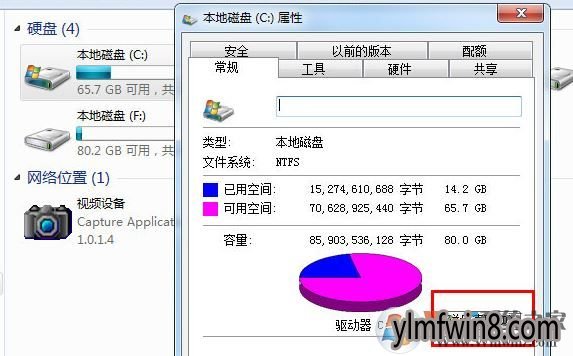 2、完成了以上电脑运行速度慢的处理办法的第一步,再依次将其他磁盘也用同样的办法进行清理便可。
2、完成了以上电脑运行速度慢的处理办法的第一步,再依次将其他磁盘也用同样的办法进行清理便可。
办法二:设定虚拟内存 硬盘中有一个很庞大的数据交换文件,它是系统预留给虚拟内存作暂存的地方,许多应用程序都经常会使用到,所以系统需要经常对主存储器作大量的数据存取,因此存取这个档案的速度便构成影响计算机快慢的非常重要因素,主要设置办法可参考【虚拟内存有什么用?虚拟内存设置多少合适?】 办法三:通过优化注册表提高系统速度 首先大家按下win+r组合键点击运行,在运行中写入:regedit 打开确定点击注册表编辑器。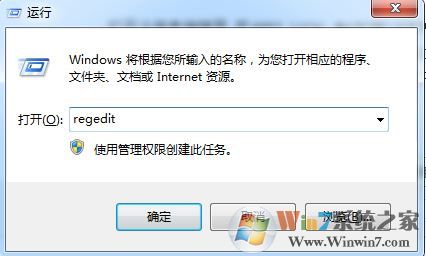 1、缩短等待时间点击注册表编辑器(开始——运行——写入regedit按确定),找到HKEY_LoCAL_MACHINE\system\CurrentControlset\Control,将waitToKillserviceTimeout设为:1000或更小(原设定值:20000)。
找到HKEY_CURRENT_UsER\ControlPanel\Desktop键,将右边窗口的waitToKillAppTimeout改为1000(原设定值:20000),即关闭程序时仅等待1秒。将HungAppTimeout值改为:200(原设定值:5000),表示程序出错时等待0.5秒。
2、让系统自动关闭停止响应的程序 点击注册表HKEY_CURRENT_UsER\ControlPanel\Desktop键,将AutoEndTasks值设为1(原设定值:0)。
3、加快菜单显示速度 点击注册表编辑器,找到HKEY_CURRENT_UsER\ControlPanel\Desktop,将其下的MenushowDelay项改为:0,你的菜单将会出乎意料地快。
4、加速共享查看 点击注册表编辑器,把HKEY_LoCAL_MACHINE\software\Microsoft\windows\CurrentVersion\Explorer\RemoteComputer\Namespace下的{D6277990-4C6A-11CF-8D87-00AA0060F5BF}删掉
5、加快窗口显示速度: 点击注册表编辑器,找到HKEY_CURRENT_UsER\ControlPanel\Desktop\windowMetrics子键分支,在右边的窗口中找到MinAniMate键值,其类型为REG_sZ,默认情况下此健值的值为1,表示点击窗口显示的动画,把它改为0,则禁用动画的显示,接下来从开始菜单中选中“注销”命令,激活刚才所作的修改便可 。
1、缩短等待时间点击注册表编辑器(开始——运行——写入regedit按确定),找到HKEY_LoCAL_MACHINE\system\CurrentControlset\Control,将waitToKillserviceTimeout设为:1000或更小(原设定值:20000)。
找到HKEY_CURRENT_UsER\ControlPanel\Desktop键,将右边窗口的waitToKillAppTimeout改为1000(原设定值:20000),即关闭程序时仅等待1秒。将HungAppTimeout值改为:200(原设定值:5000),表示程序出错时等待0.5秒。
2、让系统自动关闭停止响应的程序 点击注册表HKEY_CURRENT_UsER\ControlPanel\Desktop键,将AutoEndTasks值设为1(原设定值:0)。
3、加快菜单显示速度 点击注册表编辑器,找到HKEY_CURRENT_UsER\ControlPanel\Desktop,将其下的MenushowDelay项改为:0,你的菜单将会出乎意料地快。
4、加速共享查看 点击注册表编辑器,把HKEY_LoCAL_MACHINE\software\Microsoft\windows\CurrentVersion\Explorer\RemoteComputer\Namespace下的{D6277990-4C6A-11CF-8D87-00AA0060F5BF}删掉
5、加快窗口显示速度: 点击注册表编辑器,找到HKEY_CURRENT_UsER\ControlPanel\Desktop\windowMetrics子键分支,在右边的窗口中找到MinAniMate键值,其类型为REG_sZ,默认情况下此健值的值为1,表示点击窗口显示的动画,把它改为0,则禁用动画的显示,接下来从开始菜单中选中“注销”命令,激活刚才所作的修改便可 。
办法四:禁用某些服务
1、在任务栏上打击鼠标右击,选中 任务管理器 ;
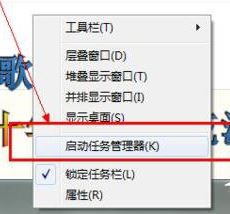
2、点击任务管理器后切换到“性能”选卡,有一个资源监视器的按钮,单击进入你就可以全面查看你电脑目前的运行状况,那些软件偷偷占用你的内存一目了然。禁用描述中你不想要的进程,右击——结束进程便可。

办法五:清理注册表
1、电脑运行的慢跟电脑中的垃圾油一定的关系,尤其是没用的注册列表,严重影响大家的电脑。这些注册类表都是在大家拆卸软件之后残留下来的,需要使用优化软件进行优化。关于清理的话小编推荐使用 360安全卫士、电脑管家等软件进行清理便可!
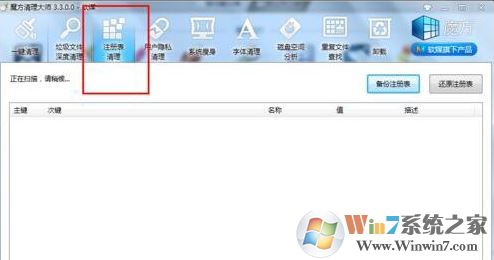
以上便是win2007小编给我们分享的win8系统电脑运行慢的处理办法,相信能帮到运行速度慢的你!
在windows 7旗舰版操作系统中有网友反应win8系统的反应非常慢,不管点击软件还是文件在双击或者使用单击右键--“点击”的情况下反应速度都是一样,需要卡一会才能点击。该网友反应在刚购买该电脑的时候运行速度还是蛮快的,不管是点击文件或者是运行程序,基本上双击点击就可以立刻反应过来。那么系统运行速度这么慢的话该如何办呢?针对这样的现象,在本文中win2007小编给我们分享下处理办法。
办法一:清理磁盘 1、双击我的电脑,点击后,右击本地磁盘(C:),然后在点击的下拉菜单中找到属性,鼠标左键打开进去。打开进去后在弹出的界面上面打开磁盘清理便可。
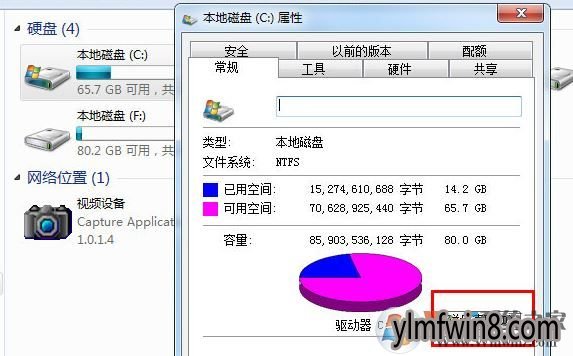 2、完成了以上电脑运行速度慢的处理办法的第一步,再依次将其他磁盘也用同样的办法进行清理便可。
2、完成了以上电脑运行速度慢的处理办法的第一步,再依次将其他磁盘也用同样的办法进行清理便可。办法二:设定虚拟内存 硬盘中有一个很庞大的数据交换文件,它是系统预留给虚拟内存作暂存的地方,许多应用程序都经常会使用到,所以系统需要经常对主存储器作大量的数据存取,因此存取这个档案的速度便构成影响计算机快慢的非常重要因素,主要设置办法可参考【虚拟内存有什么用?虚拟内存设置多少合适?】 办法三:通过优化注册表提高系统速度 首先大家按下win+r组合键点击运行,在运行中写入:regedit 打开确定点击注册表编辑器。
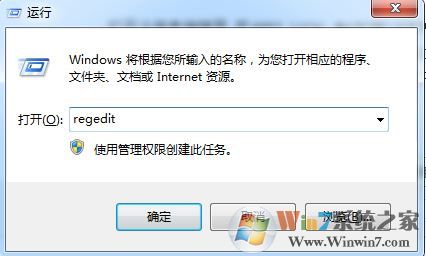 1、缩短等待时间点击注册表编辑器(开始——运行——写入regedit按确定),找到HKEY_LoCAL_MACHINE\system\CurrentControlset\Control,将waitToKillserviceTimeout设为:1000或更小(原设定值:20000)。
找到HKEY_CURRENT_UsER\ControlPanel\Desktop键,将右边窗口的waitToKillAppTimeout改为1000(原设定值:20000),即关闭程序时仅等待1秒。将HungAppTimeout值改为:200(原设定值:5000),表示程序出错时等待0.5秒。
2、让系统自动关闭停止响应的程序 点击注册表HKEY_CURRENT_UsER\ControlPanel\Desktop键,将AutoEndTasks值设为1(原设定值:0)。
3、加快菜单显示速度 点击注册表编辑器,找到HKEY_CURRENT_UsER\ControlPanel\Desktop,将其下的MenushowDelay项改为:0,你的菜单将会出乎意料地快。
4、加速共享查看 点击注册表编辑器,把HKEY_LoCAL_MACHINE\software\Microsoft\windows\CurrentVersion\Explorer\RemoteComputer\Namespace下的{D6277990-4C6A-11CF-8D87-00AA0060F5BF}删掉
5、加快窗口显示速度: 点击注册表编辑器,找到HKEY_CURRENT_UsER\ControlPanel\Desktop\windowMetrics子键分支,在右边的窗口中找到MinAniMate键值,其类型为REG_sZ,默认情况下此健值的值为1,表示点击窗口显示的动画,把它改为0,则禁用动画的显示,接下来从开始菜单中选中“注销”命令,激活刚才所作的修改便可 。
1、缩短等待时间点击注册表编辑器(开始——运行——写入regedit按确定),找到HKEY_LoCAL_MACHINE\system\CurrentControlset\Control,将waitToKillserviceTimeout设为:1000或更小(原设定值:20000)。
找到HKEY_CURRENT_UsER\ControlPanel\Desktop键,将右边窗口的waitToKillAppTimeout改为1000(原设定值:20000),即关闭程序时仅等待1秒。将HungAppTimeout值改为:200(原设定值:5000),表示程序出错时等待0.5秒。
2、让系统自动关闭停止响应的程序 点击注册表HKEY_CURRENT_UsER\ControlPanel\Desktop键,将AutoEndTasks值设为1(原设定值:0)。
3、加快菜单显示速度 点击注册表编辑器,找到HKEY_CURRENT_UsER\ControlPanel\Desktop,将其下的MenushowDelay项改为:0,你的菜单将会出乎意料地快。
4、加速共享查看 点击注册表编辑器,把HKEY_LoCAL_MACHINE\software\Microsoft\windows\CurrentVersion\Explorer\RemoteComputer\Namespace下的{D6277990-4C6A-11CF-8D87-00AA0060F5BF}删掉
5、加快窗口显示速度: 点击注册表编辑器,找到HKEY_CURRENT_UsER\ControlPanel\Desktop\windowMetrics子键分支,在右边的窗口中找到MinAniMate键值,其类型为REG_sZ,默认情况下此健值的值为1,表示点击窗口显示的动画,把它改为0,则禁用动画的显示,接下来从开始菜单中选中“注销”命令,激活刚才所作的修改便可 。办法四:禁用某些服务
1、在任务栏上打击鼠标右击,选中 任务管理器 ;
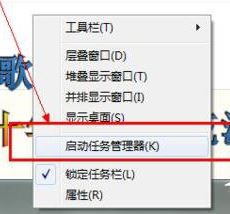
2、点击任务管理器后切换到“性能”选卡,有一个资源监视器的按钮,单击进入你就可以全面查看你电脑目前的运行状况,那些软件偷偷占用你的内存一目了然。禁用描述中你不想要的进程,右击——结束进程便可。

办法五:清理注册表
1、电脑运行的慢跟电脑中的垃圾油一定的关系,尤其是没用的注册列表,严重影响大家的电脑。这些注册类表都是在大家拆卸软件之后残留下来的,需要使用优化软件进行优化。关于清理的话小编推荐使用 360安全卫士、电脑管家等软件进行清理便可!
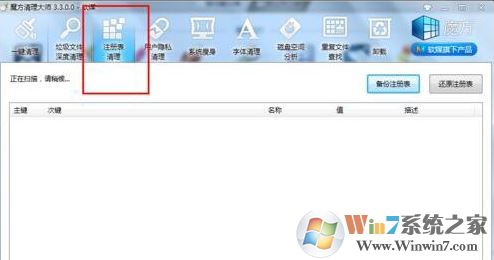
以上便是win2007小编给我们分享的win8系统电脑运行慢的处理办法,相信能帮到运行速度慢的你!
相关阅读
- 热门手游
- 最新手游
- 本类周排行
- 本类总排行
- 1win8系统没有法安装Flash插件提示证书验证失败如何办
- 2电脑快捷键大全|电脑快捷键使用大全
- 3怎么关闭win8系统的错误报告
- 4win8序列号(可激活windows8所有版本的产品密钥)
- 5win8 ActiveX installer (AxinstSV)是什么服务可以禁止吗?
- 6win8系统点击GiF动画图标没有法显示如何办
- 7win8 dllhost.exe是什么进程?Dllhost.exe进程占用CPU或内存高如何办?
- 8win8系统regsvr32提示DLL不兼容及各种Dll不兼容的处理办法
- 9win8如何删除宽带连接?
- 10win8网页任何关闭所有网页就全关了,关闭提示如何找回?






